- Автор Abigail Brown [email protected].
- Public 2023-12-17 06:53.
- Соңғы өзгертілген 2025-01-24 12:15.
Adobe InDesign құжаттарында басып шығарылмайтын сызғыш бағыттағыштарын пайдалану жұмыс барысында әртүрлі элементтерді тураланған және дұрыс орындарда сақтайды. Сызғыш бағыттағыштарын InDesign қолданбасында бетке немесе картотекаға орналастыруға болады, мұнда олар бет бағыттаушылары немесе тарату бағыттағыштары ретінде жіктеледі. Бет бағыттаушылары сіз жасаған бетте ғана пайда болады, ал тарату нұсқаулығы көп бетті спред пен паста тақтасының барлық беттерін қамтиды.
Бұл мақала Creative Cloud үшін InDesign қолданбасына қатысты, дегенмен ереже нұсқаулығы құралы Creative Suite-тің шамамен жиырма жыл бұрынғы алғашқы күндерінен бері дәл солай жұмыс істеді.
Нұсқауларды орнату
InDesign құжатына арналған нұсқаулықтарды орнату үшін Қарау > Экран режимі параметрінде орнатылған Қалыпты көру режимінде болуыңыз керек. > Қалыпты.
Сызғыштар құжаттың жоғарғы және сол жағында қосылмаған болса, оларды Көру > Сызғыштарды көрсету арқылы қосыңыз..
Егер қабаттарда жұмыс істеп жатсаңыз, нұсқаулықты тек сол қабатқа орналастыру үшін Қабаттар тақтасында белгілі бір қабат атауын таңдаңыз.
Сызғыш нұсқаулығын жасау
Меңзерді жоғарғы немесе бүйір сызғышқа орналастырып, оны бетке сүйреп апарыңыз. Қажетті орынға жеткенде, бет нұсқаулығын босату үшін курсорды жіберіңіз.
Меңзерді және бағыттағышты беттің орнына паста тақтасына сүйреп апару тарату нұсқаулығын жасайды. Әдепкі бойынша нұсқаулықтың түсі ашық көк болады.
Сызғыш нұсқаулығын жылжыту
Егер нұсқаулықтың орны дәл сіз қалаған жерде болмаса, нұсқаулықты таңдап, оны жаңа орынға сүйреңіз. Немесе оның орнын өзгерту үшін басқару тақтасына X және Y мәндерін енгізіңіз.
Бір нұсқаулықты таңдау үшін Таңдау немесе Тікелей таңдау құралын пайдаланыңыз және нұсқаулықты басыңыз. Бірнеше нұсқаулықтарды таңдау үшін Shift пернесін басып тұрып, Таңдау немесе Тікелей таңдау құралын таңдайсыз.
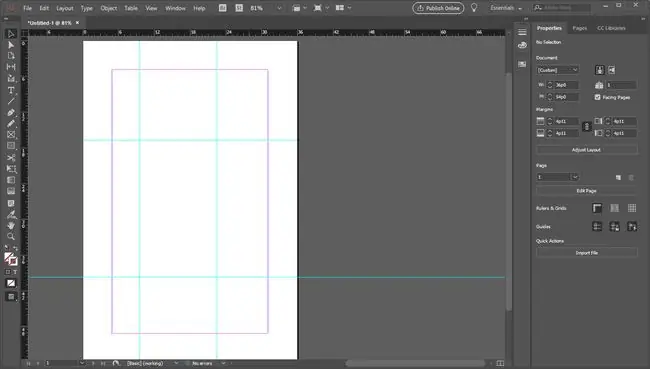
Нұсқаулықты таңдағаннан кейін оны көрсеткі пернелермен түрту арқылы аз мөлшерде жылжытыңыз. Нұсқаулықты сызғыш құсбелгісіне қою үшін нұсқаулықты сүйреп апарған кезде Shift пернесін басыңыз.
Тарату нұсқаулығын жылжыту үшін нұсқаулықтың паста тақтасындағы бөлігін сүйреңіз. Егер сіз спредті үлкейтсеңіз және паста тақтасын көре алмасаңыз, тарату нұсқаулығын ішінен сүйреп апарған кезде Windows жүйесінде Ctrl пернесін немесе macOS жүйесінде Command пернесін басыңыз. бет.
Нұсқаулықтарды құжаттың бір бетінен көшіріп, екіншісіне қоюға болады. Екі беттің өлшемі мен бағыты бірдей болса, нұсқаулық бірдей орынға қойылады.
Құлыптау сызғышының нұсқаулықтары
Нұсқаулықтарды қалағаныңызша орналастырған кезде, Көру > Торлар мен гидтер > бөліміне өтіңіз. Нұсқаулардыжұмыс кезінде кездейсоқ жылжытпау үшін бекітіңіз.
Бүкіл құжаттың орнына таңдалған қабаттағы сызғыш бағыттағыштарын құлыптау немесе құлпын ашу үшін Қабаттар тақтасына өтіп, қабат атауын екі рет басыңыз. Нұсқауларды құлыптау қосу немесе өшіру және OK таңдаңыз.
Қабат бағыттағыштарын құлыптау жұмыс кеңістігіне жаңаларын қосуға кедергі жасамайды.
Нұсқауларды жасыру
Сызғыш бағыттауыштарын жасыру үшін Көру > Торлар мен гидтер > Нұсқауларды жасыру түймесін басыңыз.. Нұсқауларды қайта көруге дайын болғанда, дәл осы орынға оралып, Нұсқауларды көрсету түймесін басыңыз.
Құралдар жинағының төменгі жағындағы Алдын ала қарау режимі белгішесін басу құжаттағы бағыттаушылар мен басып шығарылмайтын элементтерді жасырады.
Нұсқауларды жою
Жеке нұсқаулықты Таңдау немесе Тікелей таңдау құралымен таңдап, жою үшін сызғышқа сүйреп апарыңыз немесетүймесін басыңыз. Жою Спрэдтегі барлық нұсқаулықтарды жою үшін Windows жүйесінде тінтуірдің оң жақ түймешігін басыңыз немесе сызғышта MacOS жүйесінде Ctrl пернесін басыңыз. Спредтегі барлық нұсқаулықтарды жою түймесін басыңыз.
Егер нұсқаулықты жоя алмасаңыз, ол негізгі бетте немесе құлыпталған қабатта болуы мүмкін.






